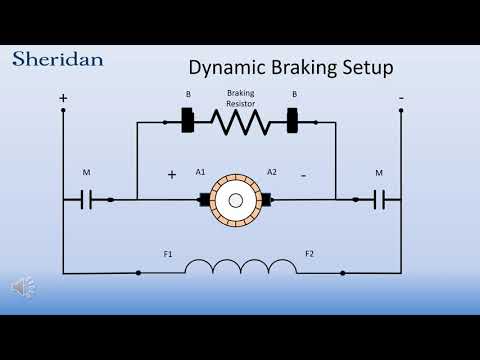जैसा कि आप जानते हैं कि किसी भी वस्तु का डिजाइन उसके ड्राइंग के निर्माण से शुरू होता है। निर्मित ड्राइंग की बेहतर स्पष्टता और छोटे विवरणों के प्रदर्शन के लिए, जिसमें डिज़ाइन शामिल होगा, गतिशील ब्लॉकों का उपयोग किया जाता है।

ज़रूरी
पर्सनल कंप्यूटर, ब्लॉक एडिटर, ऑब्जेक्ट ड्राइंग फाइल।
निर्देश
चरण 1
उस ड्राइंग फ़ाइल को खोलें जिसमें आप डायनेमिक ब्लॉक जोड़ना चाहते हैं।
चरण 2
मानक टूलबार पर स्थित ब्लॉक संपादक बटन पर क्लिक करें।
चरण 3
खुलने वाले ब्लॉक एडिट डेफिनिशन डायलॉग बॉक्स में, डेस्कसेट चुनें और ओके से कन्फर्म करें। इस ऑपरेशन के दौरान, ब्लॉक ऑथरिंग पैलेट्स विंडो दिखाई देगी।
चरण 4
"पैरामीटर" टैब खोलें और प्रस्तावित सूची से रैखिक पैरामीटर चुनें।
चरण 5
दिखाई देने वाले टूलटिप में, मॉडल किए गए ऑब्जेक्ट के ऊपरी बाएं कोने को शुरुआती बिंदु के रूप में, अंत बिंदु के ऊपरी दाएं कोने और ऑब्जेक्ट के ऊपर के बिंदु को लेबल के स्थान के रूप में निर्दिष्ट करें।
चरण 6
विकल्पों को हाइलाइट करें और कंप्यूटर माउस पर राइट-क्लिक करें, ग्रिप डिस्प्ले विकल्प चुनें -> 1 choosing
चरण 7
क्रियाएँ खोलें और खिंचाव क्रिया चुनें।
चरण 8
दिखाई देने वाले निर्दिष्ट पैरामीटर प्रॉम्प्ट में, सम्मिलित रैखिक पैरामीटर निर्दिष्ट करें, और निर्दिष्ट पैरामीटर बिंदु में क्रिया प्रॉम्प्ट के साथ संबद्ध करने के लिए, कर्सर को सही पकड़ने में सक्षम होने के लिए सेट करें।
चरण 9
लाल मार्कर दिखाई देने के बाद, माउस पर क्लिक करें और फिर OSNAP विकल्प को सक्षम करें।
चरण 10
पहला स्ट्रेच एंगल चुनें - यह ऊपरी दायां कोना है। इसलिए, विपरीत कोने के लिए नीचे-दाएं कोने को निर्दिष्ट करें। जब प्रतीक के स्थान के लिए कहा जाए, तो वस्तु के बाईं ओर एक बिंदु निर्दिष्ट करें।
चरण 11
आपके द्वारा किए गए किसी भी परिवर्तन को सहेजें। ड्राइंग को सहेजें और इसे बंद करें।
चरण 12
फिर एक नया आरेखण खोलें और DesignCenter टैब खोलने के लिए कीबोर्ड शॉर्टकट Ctrl + 2 का उपयोग करें।
चरण 13
उस ड्राइंग पर जाएं जहां उसके नाम पर डबल-क्लिक करके और ब्लॉक तत्व का चयन करके डायनामिक ब्लॉक को सहेजा गया था।
चरण 14
DesignCenter पैनल में लॉग इन करें, Deskset पर डबल-क्लिक करें और खुलने वाले टैब में OK पर क्लिक करके सभी परिवर्तनों की पुष्टि करें। फिर DesignCenter को बंद करें।
चरण 15
ऑब्जेक्ट ड्रॉइंग पर क्लिक करें और डायनेमिक ब्लॉक डालें।